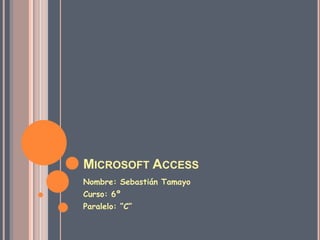Este documento proporciona instrucciones para crear y llenar una base de datos en Microsoft Access. Explica los pasos para crear una base de datos vacía, agregar tablas y campos, y luego introduce datos de ejemplo utilizando diferentes tipos de datos como texto, moneda y sí/no. Muestra un ejemplo de base de datos completa con un contacto que incluye nombre, dirección, teléfono y otros detalles.